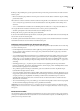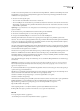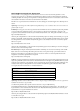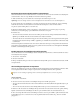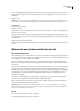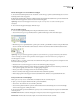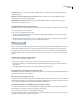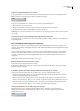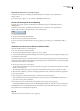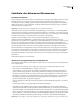Operation Manual
DREAMWEAVER CS3
Handboek
51
Pictogramlabels Geef op of bij de documentpictogrammen in het site-overzicht de bestandsnaam of paginatitel moet
worden weergegeven.
Bestanden weergeven die zijn gemarkeerd als verborgen Hiermee worden in het site-overzicht HTML-bestanden
weergegeven die u als verborgen hebt gemarkeerd.
Afhankelijke bestanden weergeven Hiermee worden alle afhankelijke bestanden in de sitehiërarchie weergegeven.
3 Klik op OK en vervolgens op Gereed.
Verschillende takken in het site-overzicht weergeven
U kunt de details van een specifiek gedeelte van een site weergeven door een tak de focus van het site-overzicht te maken.
1 Selecteer de pagina die u wilt weergeven.
2 Ga op een van de volgende manieren te werk:
• Klik met de rechtermuisknop (Windows) of terwijl u Control ingedrukt houdt (Macintosh) op het site-overzicht in
selecteer Als hoofdelement weergeven.
• Klik in het standaardpaneel Bestanden (Venster > Bestanden) op het optiemenu in de rechterbovenhoek en selecteer
vervolgens Weergave > Mapopties weergeven > Als hoofdelement weergeven.
Het site-overzicht wordt opnieuw weergegeven in het venster alsof de opgegeven pagina het hoofdelement van de site is. In
het tekstvak Sitenavigatie boven het site-overzicht wordt het pad van de introductiepagina naar de opgegeven pagina
weergegeven. Selecteer een item in het pad en klik er één keer op om het site-overzicht weer te geven vanaf dat niveau.
3 U kunt takken in het site-overzicht uitvouwen en samenvouwen door op de plus (+)- of min (-)-knop van een tak te
klikken.
Meerdere pagina's in het site-overzicht selecteren.
• Ga op een van de volgende manieren te werk:
• Begin in een leeg gedeelte van de weergave en sleep rondom een groep bestanden om ze te selecteren.
• Houdt Control (Windows) of Command (Macintosh) ingedrukt terwijl u klikt om pagina's te selecteren die niet aan
elkaar grenzen.
• Houd Shift ingedrukt terwijl u klikt om een aantal aangrenzende pagina's te selecteren.
Een pagina in het site-overzicht openen om deze te bewerken
❖
Dubbelklik op het bestand, of klik met de rechtermuisknop (Windows) of terwijl u Control ingedrukt houdt (Macintosh)
op het bestand, en selecteer vervolgens Openen.
Een bestaand bestand toevoegen aan de site
❖
Sleep het bestand van de Windows Verkenner of de Macintosh Finder naar een bestand in het site-overzicht, of klik met
de rechtermuisknop (Windows) of terwijl u Control ingedrukt houdt (Macintosh) op het bestand in het site-overzicht, en
selecteer vervolgens Koppeling naar bestaand bestand en blader naar het bestand.
Een nieuw bestand maken en een koppeling toevoegen aan het site-overzicht
1 Selecteer een bestand in het site-overzicht of klik met de rechtermuisknop (Windows) of terwijl u Control ingedrukt
houdt (Macintosh), en selecteer vervolgens Koppeling naar nieuw bestand.
2 Voer een naam, titel en tekst in voor de koppeling en klik op OK.
Dreamweaver slaat het bestand op in dezelfde map als het geselecteerde bestand. Als u een nieuw bestand toevoegt aan een
verborgen tak, wordt het nieuwe bestand ook verborgen.